HTML DOMwheelEvent deltaY 属性
HTML DOM WheelEvent deltaY 属性返回一个带符号的数字,表示用户是向上还是向下滚动,如果用户向任何其他方向滚动,此属性将返回 0。
语法
语法如下 −
返回有符号数字
event.deltaY
示例
让我们看一个 HTML DOM WheelEvent deltaY 属性示例 −
<!DOCTYPE html>
<html>
<head>
<title>HTML DOM WheelEvent deltaY</title>
<style>
* {
padding: 2px;
margin:5px;
}
form {
width:70%;
margin: 0 auto;
text-align: center;
}
input[type="button"] {
border-radius: 10px;
}
#content {
width: 80px;
height: 80px;
margin: 20px 0 0 50px;
background-color: #dc3545;
transition: all 2s ease-in-out;
}
</style>
</head>
<body>
<form>
<fieldset>
<legend>HTML-DOM-WheelEvent-deltaY</legend>
<div id="content" onwheel="setControls(event)"></div>
<input type="button" value="reset" onclick="resetCSS()">
<div id="divDisplay">Scroll over div element</div>
</fieldset>
</form>
<script>
var playDiv = document.getElementById("content");
var count = 40;
function setControls(event) {
var valX = event.deltaX;
var valY = event.deltaY;
if(valY>0){
playDiv.style.transform = "scale(0.5)";
playDiv.style.backgroundColor = "rgba(0, 188, 212, 0.47)";
playDiv.style.borderRadius = "50%";
}
else if(valY<0){
playDiv.style.transform = "scale(1.5)";
playDiv.style.backgroundColor = "rgba(0, 188, 0, 0.47)";
playDiv.style.borderRadius = "0px";
}
else if(valX>0){
count+=40;
playDiv.style.transform = "translateX("+count+"px)";
}
else{
count-=40;
playDiv.style.transform = "translateX("+count+"px)";
}
}
function resetCSS(){
count = 40;
var st = "width: 80px;height: 80px;margin: 20px 0 0 50px;background-color:
#dc3545;transition: all 2s ease-in-out;";
playDiv.style = st;
}
</script>
</body>
</html>输出
向下滚动 div 元素 −
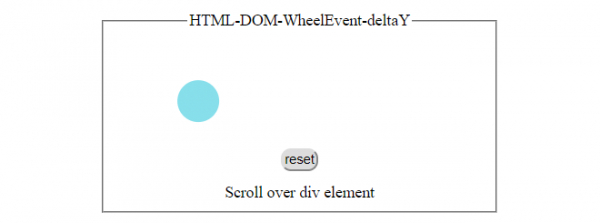
向上滚动 div 元素 −
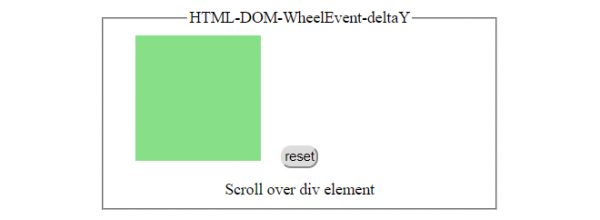
单击重置按钮 −
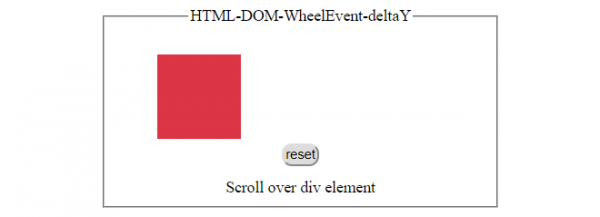

广告

 数据结构
数据结构 网络
网络 关系型数据库管理系统
关系型数据库管理系统 操作系统
操作系统 Java
Java iOS
iOS HTML
HTML CSS
CSS Android
Android Python
Python C 编程
C 编程 C++
C++ C#
C# MongoDB
MongoDB MySQL
MySQL Javascript
Javascript PHP
PHP